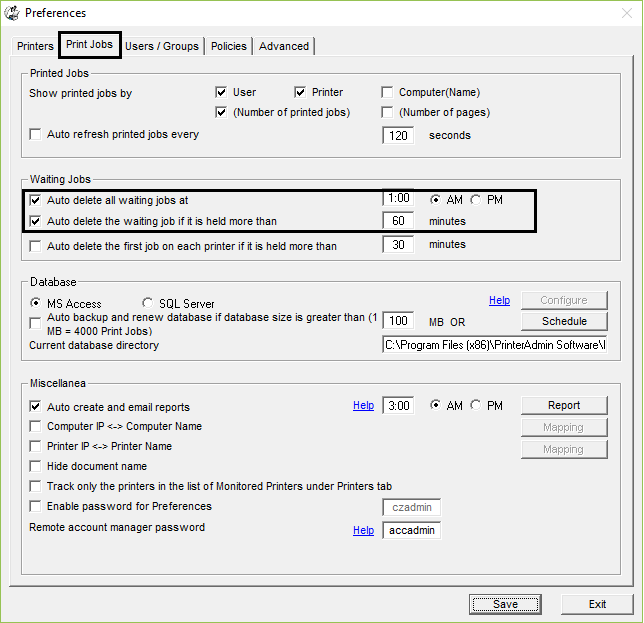Demo en Línea -- Impresión Pull / Impresión Segura / Follow-Me Print
PrinterAdmin Print Job Manager admite dos tipos de adaptadores de red: RFIDeas Ethernet 241 (https://www.rfideas.com/products/converters/ethernet-241) y Elatec TCPConv, TCPConv 2 y TCP3 (https://www.elatec-rfid.com/int/tcp-converters). Se pueden conectar en un extremo a una red de área local (LAN) y en el otro extremo a un lector de tarjetas a través de USB o puerto serie. Cuando el usuario presenta una tarjeta al lector, la información se envía a través de la red al servidor PrinterAdmin Print Job Manager, se puede imprimir un trabajo de impresión en la impresora asociada.
1. Los usuarios imprimen documentos desde sus
ordenadores.
2. Los documentos se almacenan
en el servidor PrintLimit Print Tracking.
3.
Los usuarios pueden autenticarse introduciendo un PIN o
escaneando una insignia de ID en cualquier impresora.
4. Los usuarios pueden obtener documentos impresos
cuando y donde los necesiten.
El precio de RFIDeas Ethernet 241
es de alrededor de $150 (http://www.tigerdirect.com/applications/searchtools/item-details.asp?EdpNo=6377374).
Si RFIDeas
Ethernet 241 incluye "RF Ideas pcProx Plus Enroll USB Reader",
el precio es de alrededor de $300 (http://www.tigerdirect.com/applications/searchtools/item-details.asp?EdpNo=4712525).
Distribuidores
locales de RFIDeas:
https://www.rfideas.com/partners/find-reseller.

- Funciona con todas las marcas y modelos de impresoras.
- Funciona con la mayoría de los lectores de tarjetas: lectores de tarjetas inteligentes, lectores de tarjetas de proximidad, lectores de bandas magnéticas, lectores de códigos de barras y teclado PIN.
- Funciona con la mayoría de los tipos de tarjetas: tarjetas de proximidad, tarjetas sin contacto, tarjetas magnéticas y tarjetas de código de barras..
Paso 1. Conecte RFIDeas Ethernet 241 o Elatec TCPConv/TCPConv 2/TCP3 a la red y a la impresora.
Ejemplo 1: RFIDeas Ethernet 241 con PcProx Plus Reader
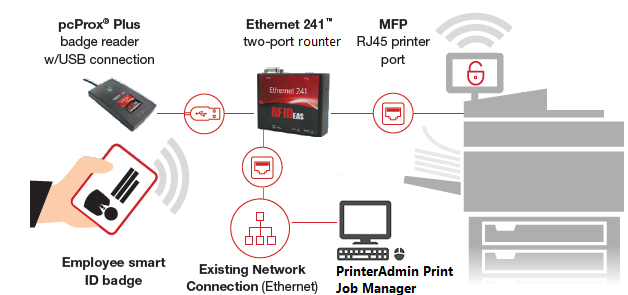
Ejemplo 2: RFIDeas Ethernet 241 con lector de tarjetas magnéticas (u otros lectores genéricos de tarjetas magnéticas)
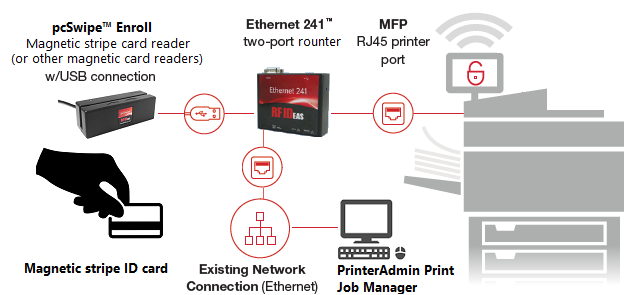
Ejemplo 3: TCPConv 2 de Elatec con Lector Elatec HID TWN4
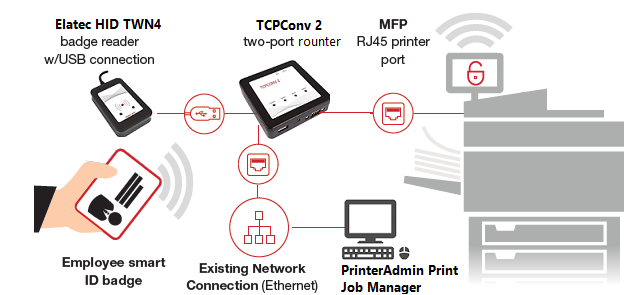
Ejemplo 4: Elatec TCPConv 2 con lectores genéricos de tarjetas magnéticas
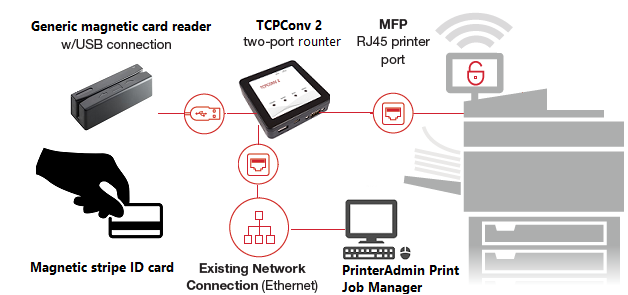
Paso 2. Encuentre la dirección IP de RFIDeas Ethernet 241 o Elatec TCPConv/TCPConv 2/TCP3 y la dirección IP de su impresora.
Ejemplo 1: RFIDeas Ethernet 241
1. Descargue la "Discovery Tool" de https://www.rfideas.com/support/product-support/ethernet-241.
2. Extraiga el archivo zip y haga doble clic en Setup.exe para ejecutarlo.
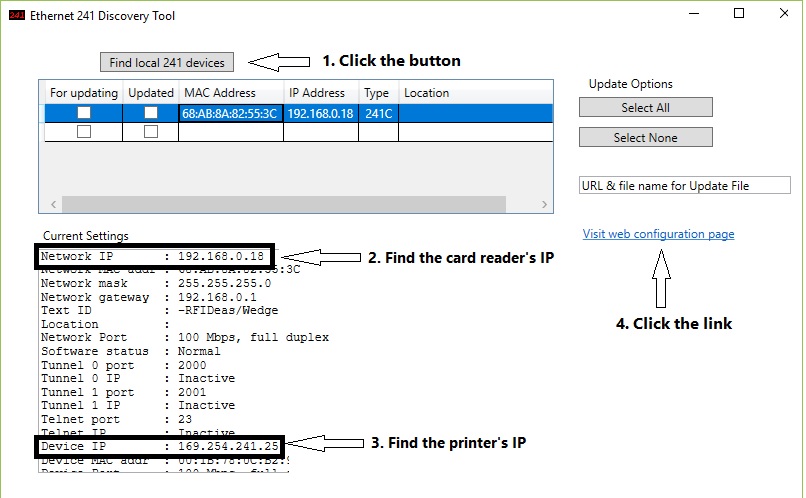
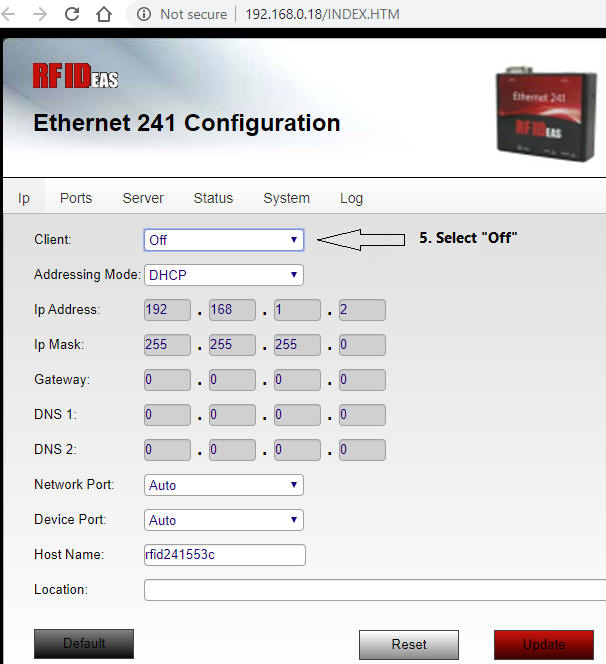
Ejemplo 2: Elatec TCPConv 2
1. Descargue el "AdminPack" de https://www.elatec-rfid.com/int/tcp-adminpack.
2. Extraiga el archivo zip y haga doble clic en TC2Config.exe para ejecutarlo.
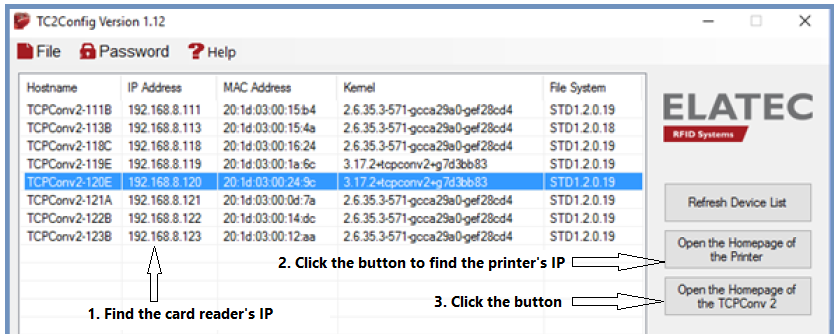
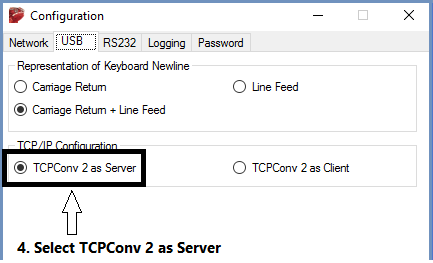
Paso 3. En este ejemplo, hay dos impresoras "HP Printer 1" y "HP Printer 2" conectadas a TCPConv 2.
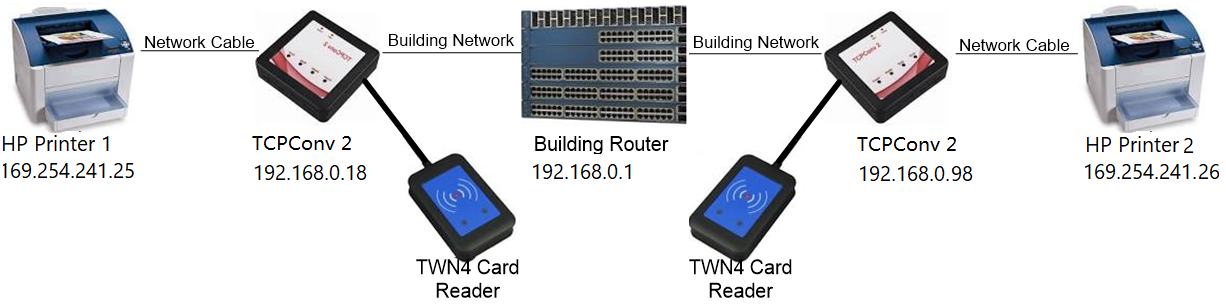
En un servidor de impresión de Windows que tenga instalado PrinterAdmin Print Job Manager, agregue una impresora virtual y dos impresoras en "Dispositivos e impresoras". Las tres impresoras deben utilizar el mismo controlador de impresora. En este ejemplo, usamos "HP Universal Printing PCL6".
1. Agregue una impresora virtual denominada Follow-Me con el puerto NUL. Todos los usuarios imprimirán solo en esta impresora (por ejemplo, \\servidor\follow-me).
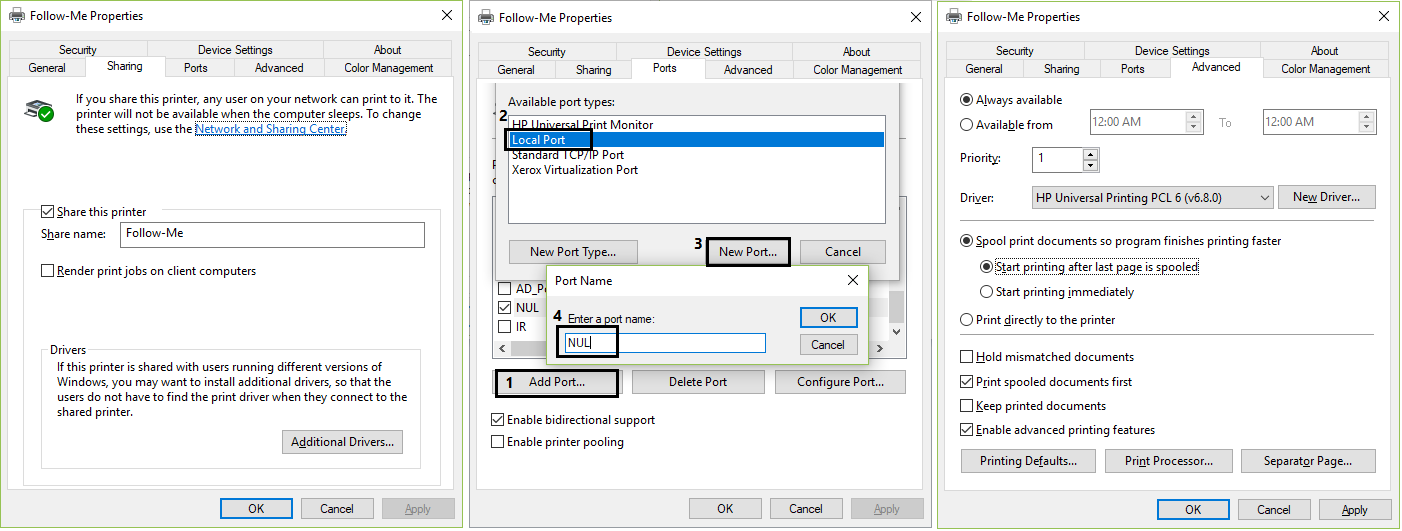
2. Pausa la impresora virtual Follow-Me.
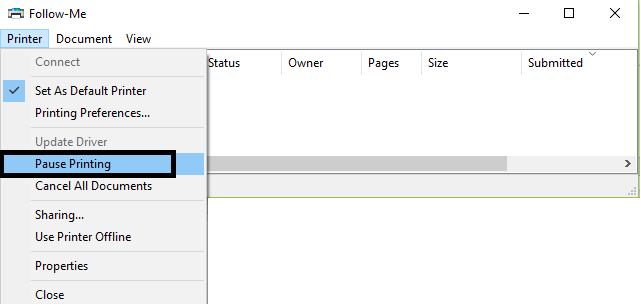
3. Agregue dos impresoras "HP Printer 1" y "HP Printer 2" con puerto TCP.
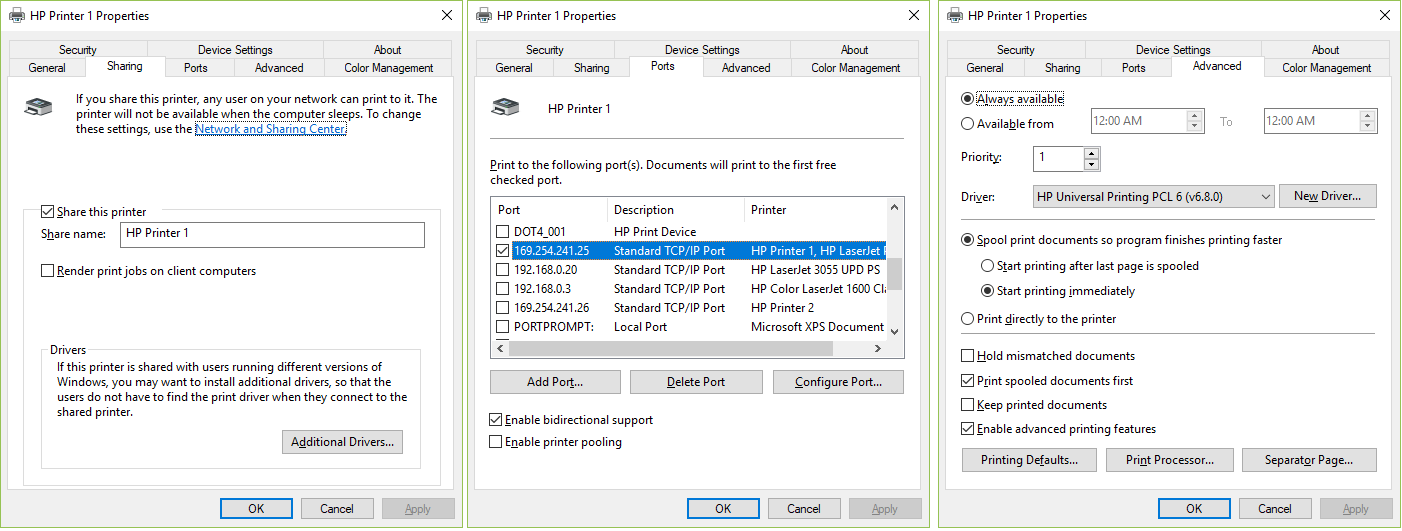
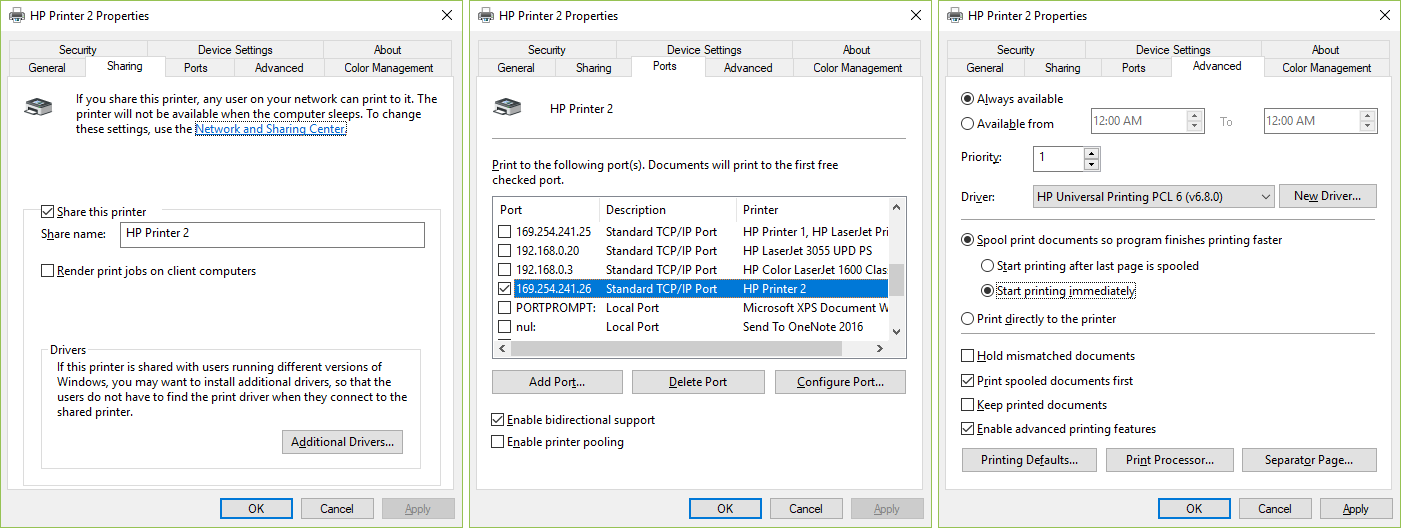
Paso 4. En PrinterAdmin Print Job Manager Preferencias -> Impresoras, agregue la impresora "Follow-Me" a la lista de impresoras supervisadas.
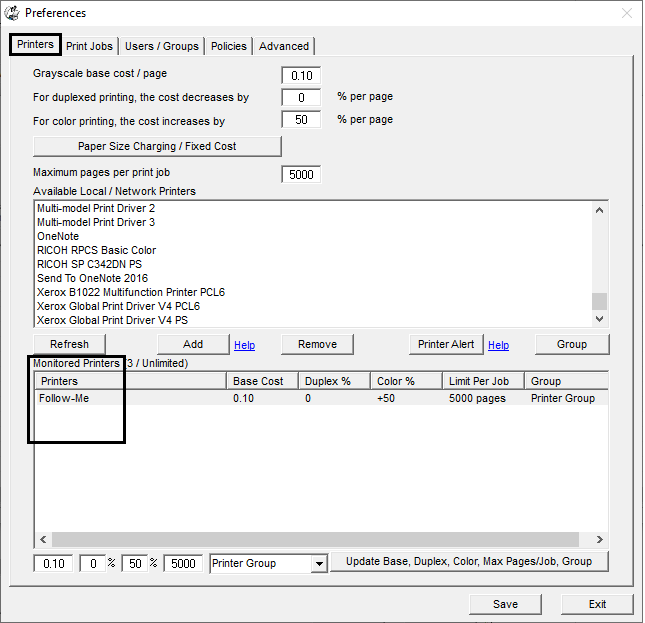
Paso 5. En PrinterAdmin Print Job Manager Preferencias -> Avanzado, seleccione "Habilitar impresión segura con tarjeta", haga clic en el botón "Lectores de tarjetas", agregue la IP del lector de tarjetas y la impresora asociada a la lista.
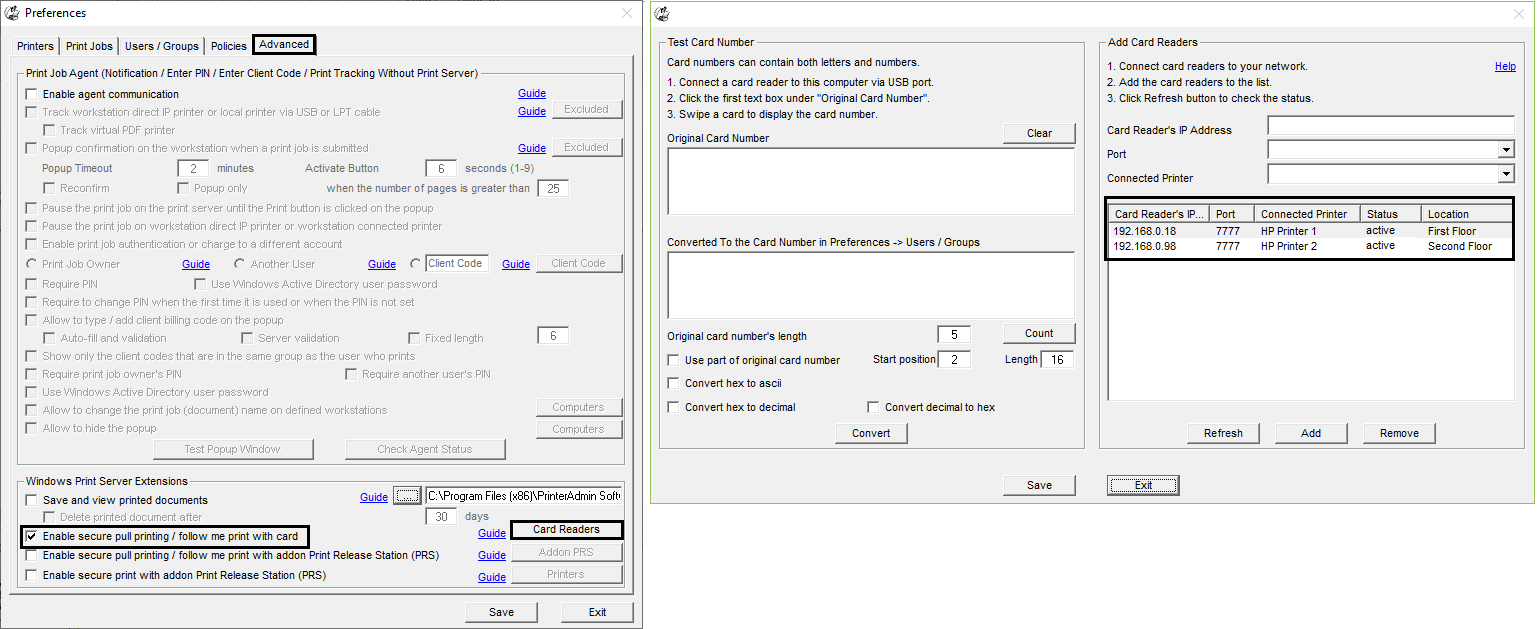
Paso 6. En PrinterAdmin Print Job Manager Preferences ->Usuarios / Grupos, haga clic en el botón "Importar" y, a continuación, haga clic en "Importar archivo". importar usuarios y números de tarjeta desde un archivo CSV.
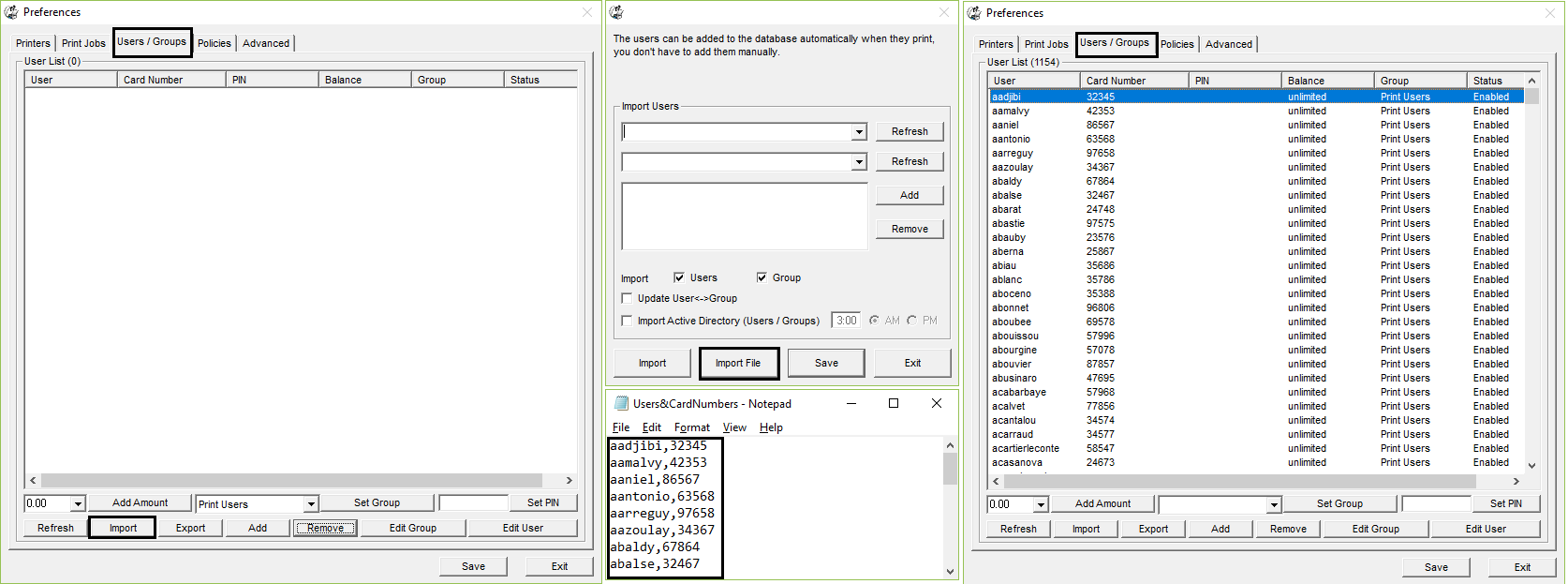
PrintLimit Print Tracking tiene un complemento llamado Print Release Station que permite a los usuarios vincular sus tarjetas a sus cuentas de Windows AD y agregar el número de la tarjeta por sí mismos.
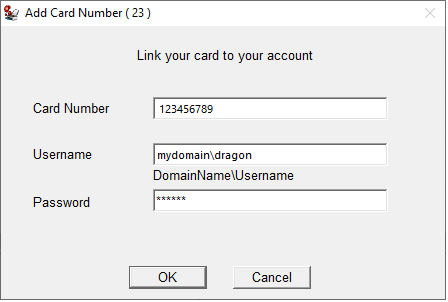
Paso 7 (opcional). En Preferencias -> Trabajos de impresión, seleccione "Eliminar automáticamente todos los trabajos en espera en un momento definido" y "Eliminar automáticamente el trabajo en espera si se retiene más de x minutos".